
Arduino入門
2. デバイス&サンプル
3. M5Unified
4. M5GFX
5. 拡張モジュール&サンプル
Unit
Base
Cap
StamPLC
IoT
アクセサリー
AtomS3/AtomS3-Lite Arduino プログラムのコンパイルとアップロード
1. 準備
- Arduino IDE のインストール: Arduino IDE インストールガイドを参照して、IDE のインストールを完了してください。
- ボードマネージャーのインストール: 基本的な環境セットアップガイドを参照して、M5Stack ボードの管理をインストールし、開発ボード
M5AtomS3を選択してください。
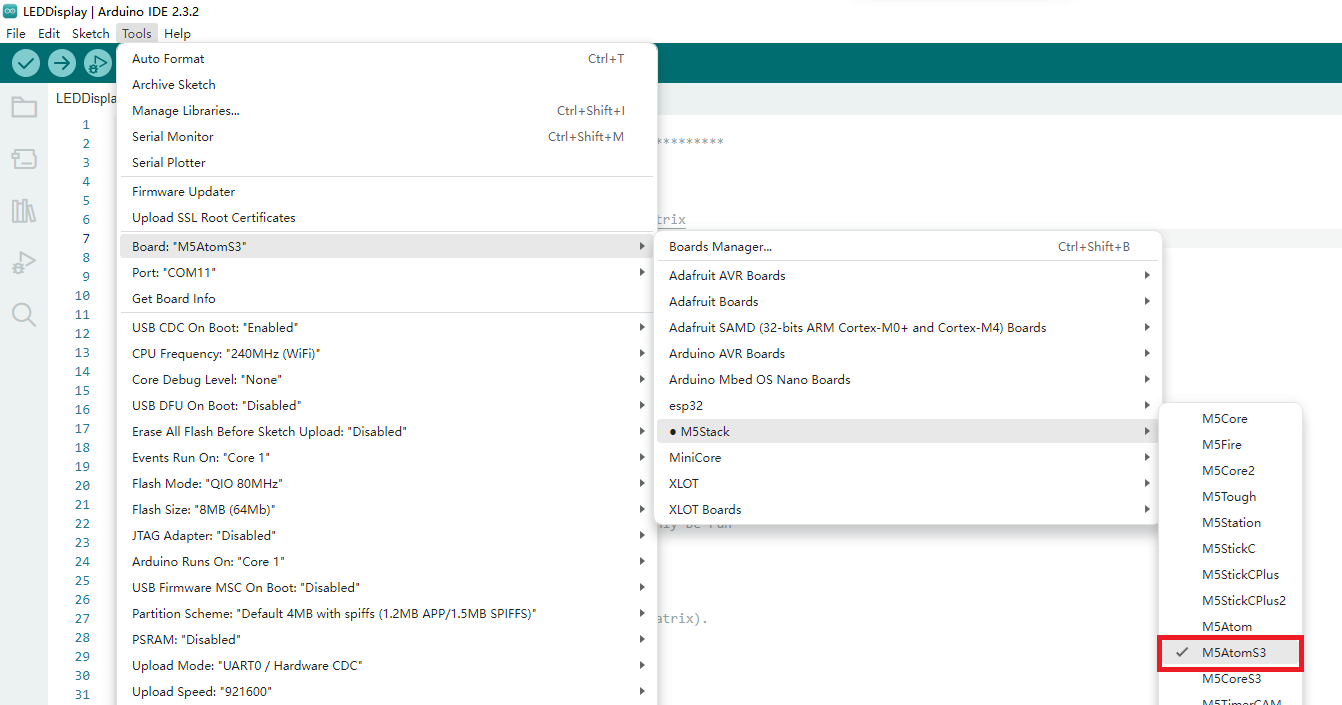
- ライブラリのインストール: ライブラリ管理インストールガイドを参照して、
M5AtomS3ドライバライブラリのインストールを完了してください。

2. ダウンロードモード
- リセットボタンを長押し(約2秒間)して、内部の緑色のLEDが点灯したら、ボタンを離します。これで、デバイスはダウンロードモードになり、アップロードの準備が整います。
M5AtomS3 / M5AtomS3 Lite
- M5AtomS3

- M5AtomS3 Lite

3. ポートの選択
デバイスを USB ケーブルでコンピュータに接続します。デバイスがダウンロードモードに入った後、Arduino IDE で対応するデバイスポートを選択します。
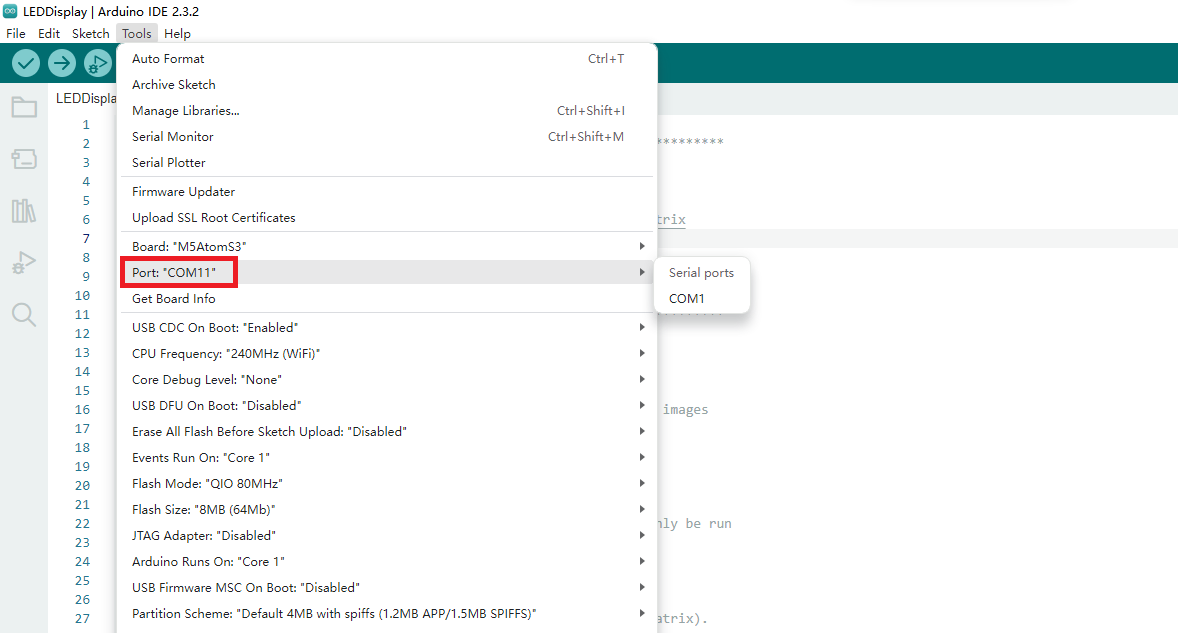
4. プログラムのコンパイルとアップロード
ドライバライブラリから「display」サンプルプログラムを開きます。アップロードボタンをクリックすると、自動的にプログラムがコンパイルされ、アップロードされます。

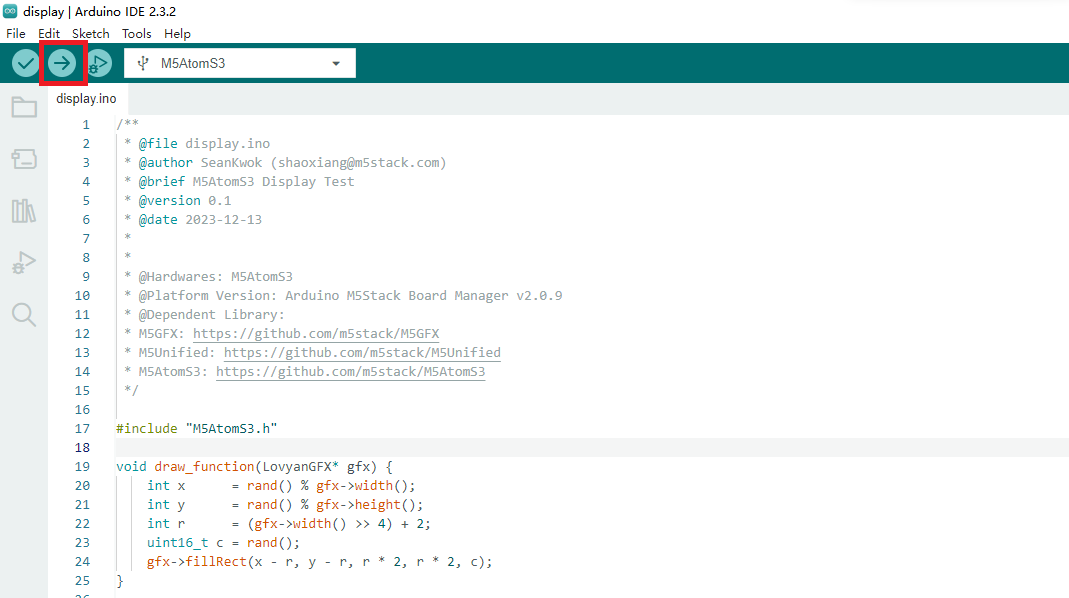
効果は以下の通りです:
